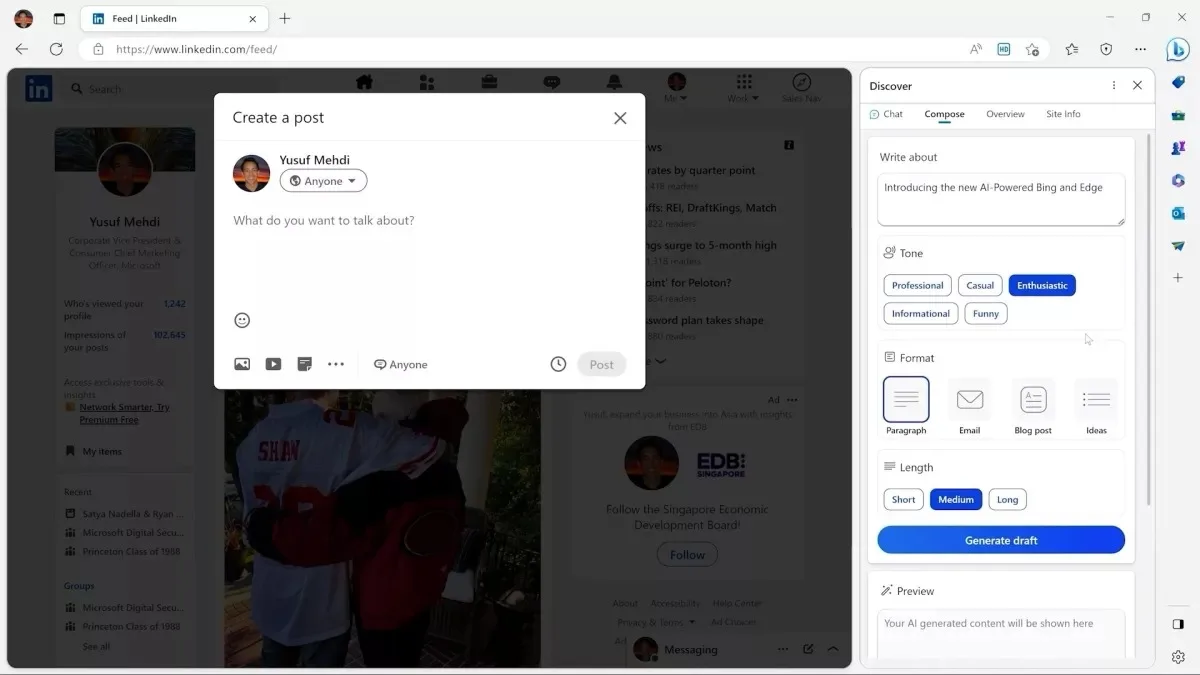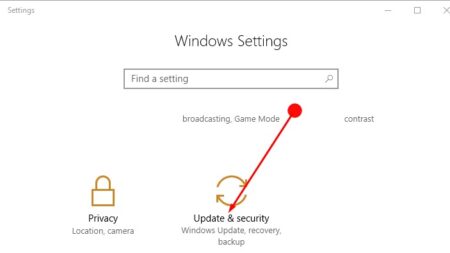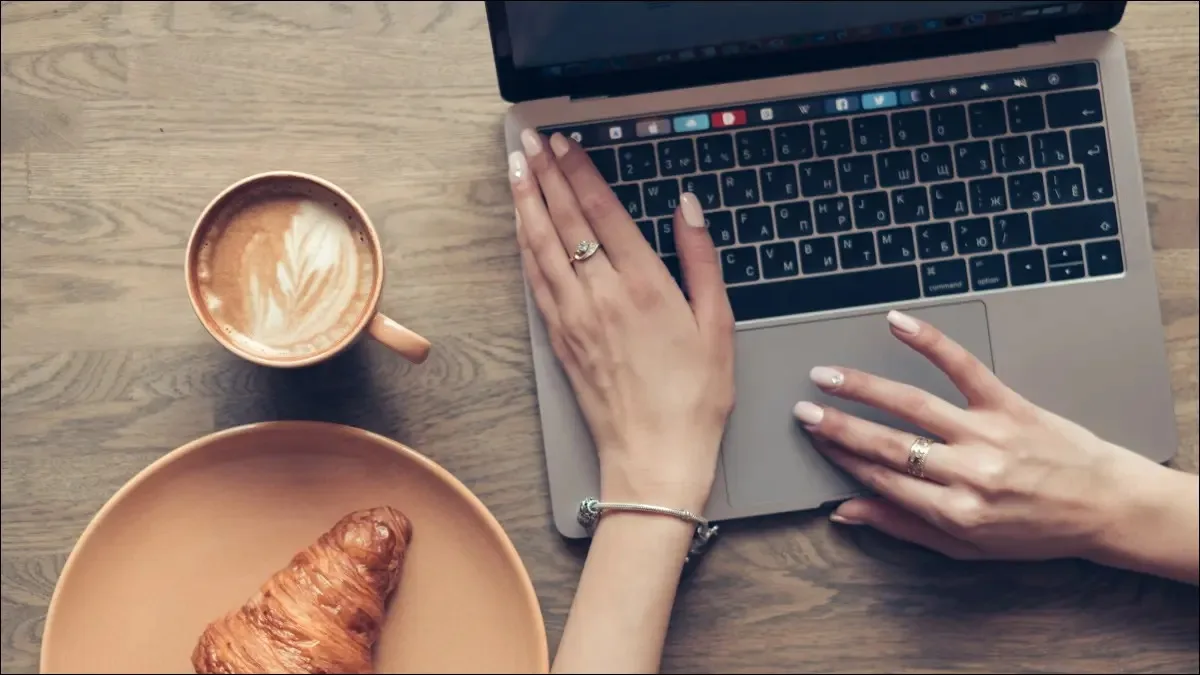اگر به دلایلی ترجیح می دهید این گزینه را نداشته باشید، حذف آن آسان است اما بدون خطر نیست. در این مطلب با نحوه حذف گزینه Bing Chat از مایکروسافت اج در ویندوز ۱۱ آشنا می شوید.
ویژگی Bing Chat اکنون به نسخه پایدار مایکروسافت اج رسیده است که به این معنی است که هرکسی که از مرورگر مایکروسافت استفاده می کند به آن دسترسی دارد. با این حال، برای اینکه بتوانید واقعا از آن استفاده کنید، همچنان نیاز به دسترسی به اکانت مایکروسافت دارید.
با این حال، حتما افراد زیادی وجود دارند که نمی خواهند این گزینه را در مرورگرشان داشته باشند. اگر از بینگ استفاده نمی کنید یا به چت بینگ علاقه ای ندارید، اکنون یک دکمه (که ظاهر خوبی دارد) وجود دارد که هر وقت مرورگر را باز می کنید به شما خیره می شود.
هیچ تنظیمی برای غیر فعال کردن آن به صورت پیش فرض وجود ندارد. اما همیشه جایی که اراده هست، راهی هست! اما باید بدانید ین کار در ویندوز، در مقایسه با مک یا لینوکس، با کمی خطر اضافی همراه است. در این مطلب نحوه حذف گزینه Bing Chat از مایکروسافت اج در ویندوز ۱۱ را یاد می گیرید.
چگونه Bing Chat را از مایکروسافت اج در ویندوز حذف کنیم؟
با نحوه حذف گزینه Bing Chat از مایکروسافت اج در ویندوز ۱۱ همراه باشید. برای پاک کردن دکمه Bing Chat در مایکروسافت اج ویندوز، باید رجیستری را ویرایش کنید. مثل همیشه وقتی این کار را انجام میدهید با احتیاط قدم بردارید و اگر با کاری که انجام می دهید راحت نیستید و به آن مسلط نیستید، اصلا شروع نکنید.
پیش از انجام هر تغییری در رجیستری، از آن نسخه پشتیبان بگیرید.
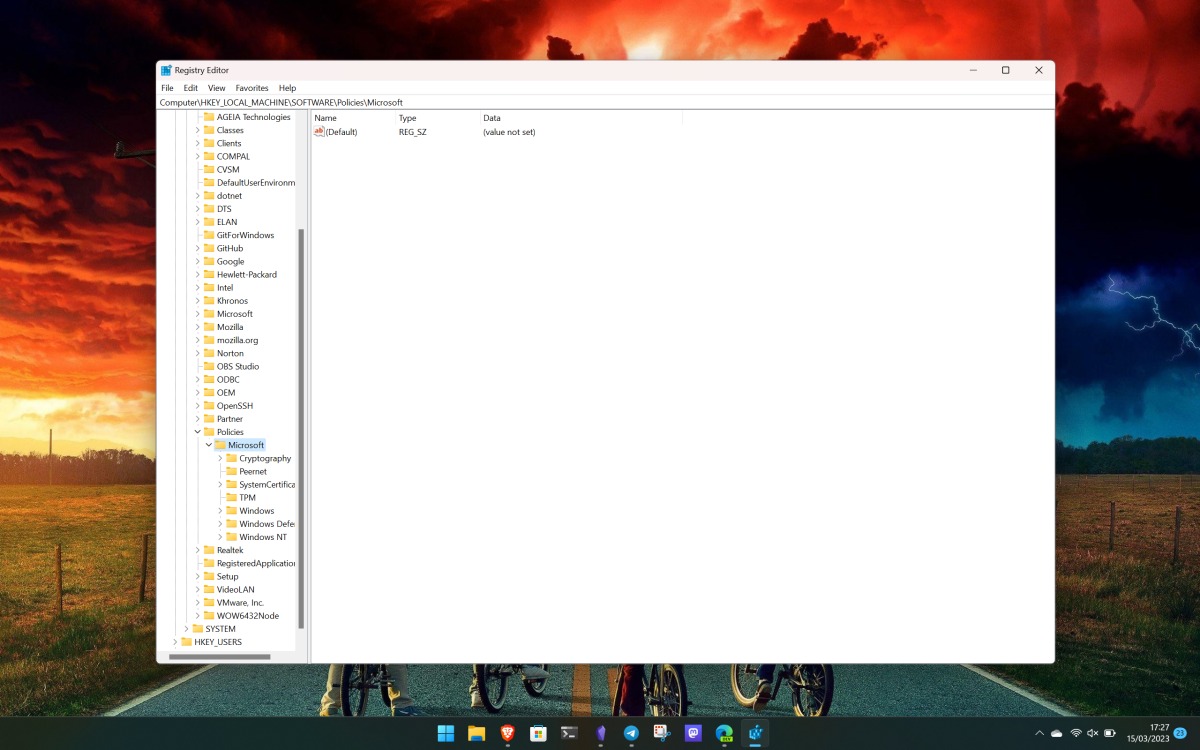
حالا بیایید نحوه حذف گزینه Bing Chat از مایکروسافت اج در ویندوز ۱۱ را ببینیم.
۱- Registry Editor را در کامپیوترتان باز کنید.
۲- به مسیر HKEY_LOCAL_MACHINE\SOFTWARE\Policies\Microsoft بروید.
۳- روی پوشه مایکروسافت راست کلیک کنید.
۴- New و سپس Key را انتخاب کنید.
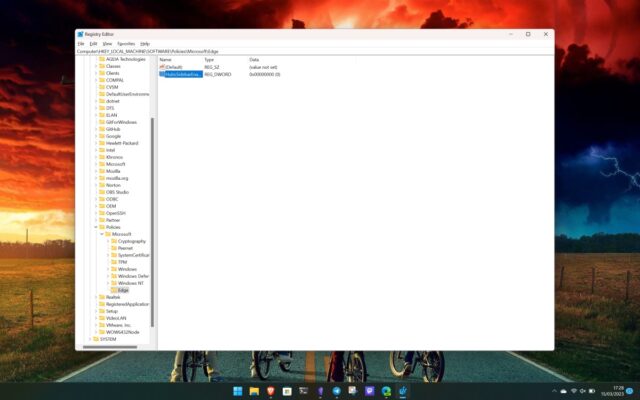
۵- نام کلید (پوشه) جدید را Edge بگذارید.
۶- داخل مایکروسافت اج، راست کلیک کنید.
۷- New و سپس DWORD (32-bit value) را انتخاب کنید.
۸- نام DWORD جدید را HubsSidebarEnabled بگذارید.
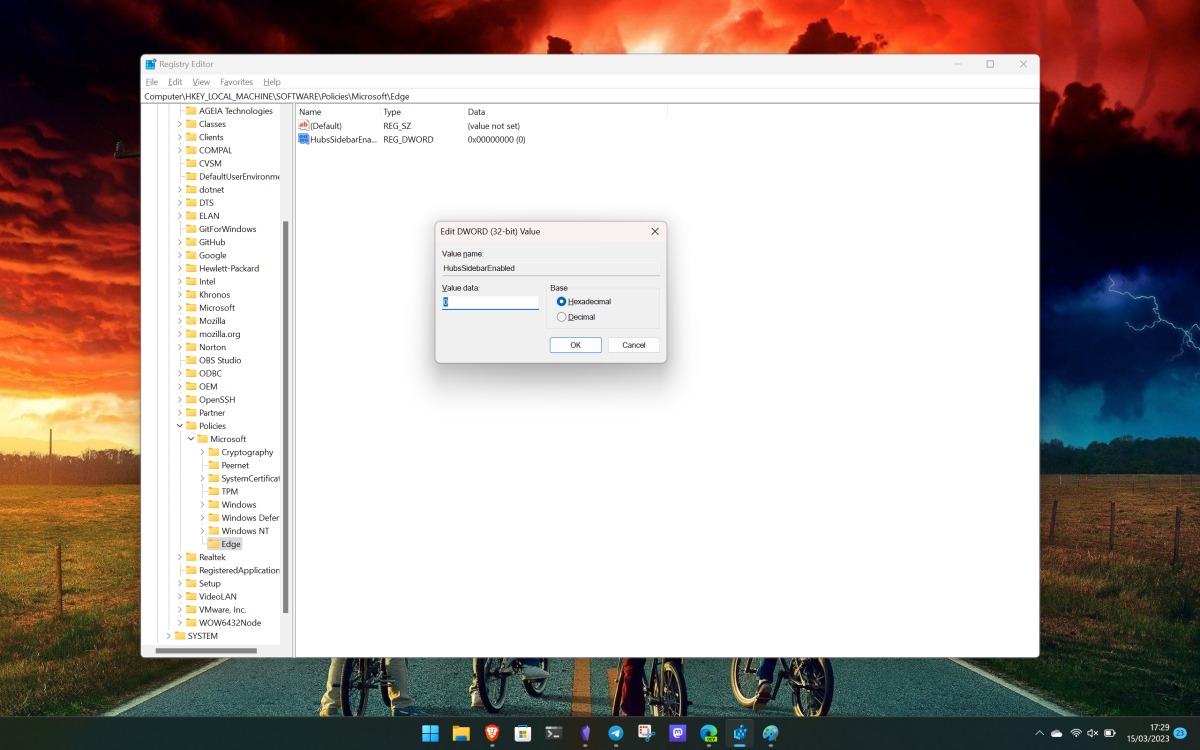
۹- روی HubsSidebarEnabled راست کلیک کنید.
۱۰- بر روی Modify کلیک کنید.
۱۱- مطمئن شوید مقدار Data روی ۰ تنظیم شده باشد.
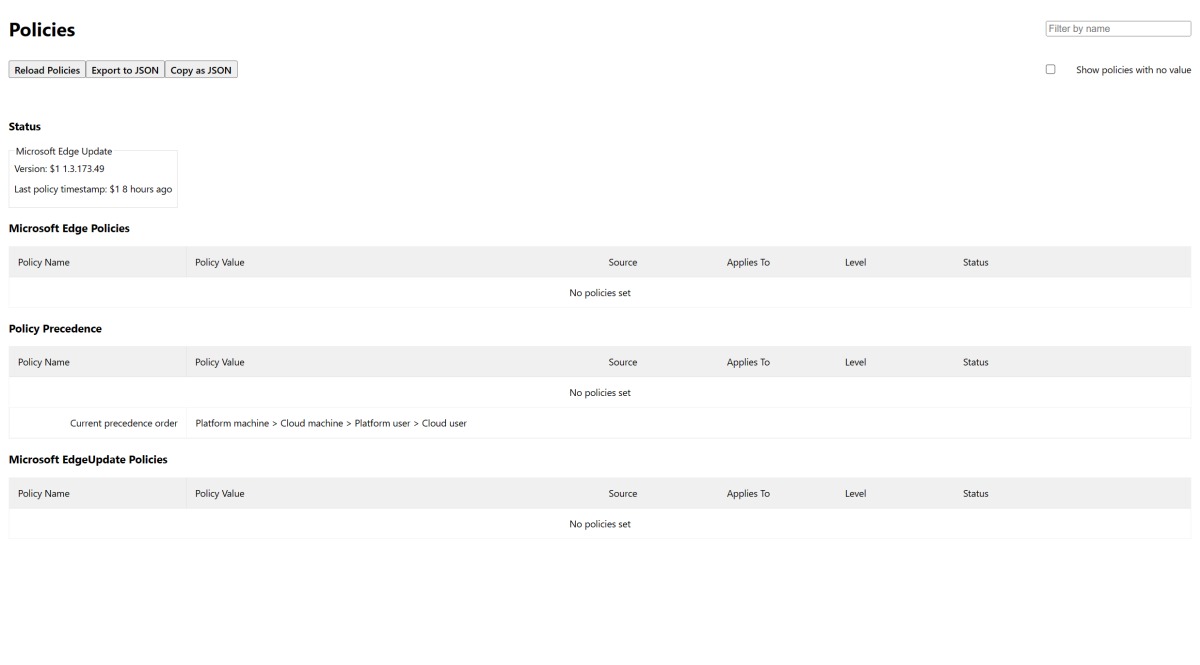
این تمام کاری است که لازم است در رجیستری انجام دهید. سپس باید Microsoft Edge را باز کنید. در نوار آدرس edge://policy را وارد کنید. روی دکمه Reload Policies کلیک کنید و دکمه Bing اکنون ناپدید می شود. برای فعال کردن دوباره آن، مقدار را در مرحله آخر به ۱ تغییر دهید و سپس دوباره خط مشی ها را بارگیری کنید.
حذف Bing Chat از مایکروسافت اج
نحوه حذف گزینه Bing Chat از مایکروسافت اج در ویندوز ۱۱ را دیدید. این روش در هر کانالی از Microsoft Edge که استفاده می کنید کار می کند. اما اگر چندین کانال روی یک دستگاه نصب کرده اید، باید خط مشی ها را در هر نسخه دوباره دانلود کنید.
نحوه حذف گزینه Bing Chat از مایکروسافت اج در ویندوز ۱۱ به این ترتیب است. می خواهید بیشتر درباره Bing Chat بدانید؟ آموزش شروع کار با Bing Chat در ویندوز ۱۱ را ببینید.